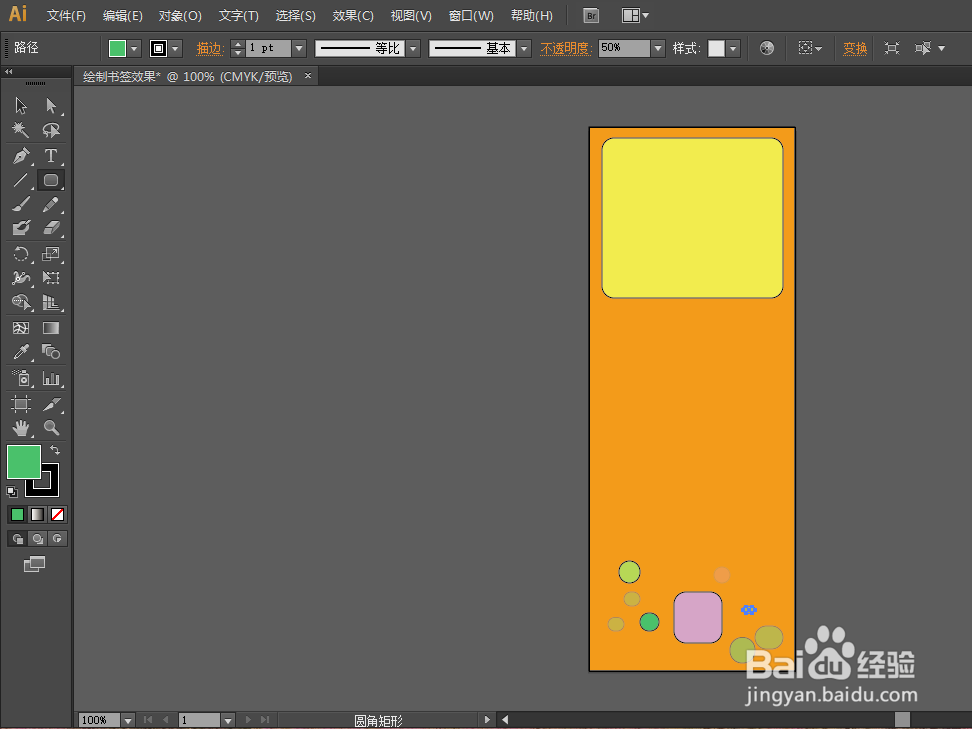1、单击”文件-新建“,在弹出的”新建文档“对话丸泸尺鸢框中,设置文件名为”绘制书签效果“,并设置其他相关参数。完成后单击”确定“按钮。

2、单击矩形工具,在画面中绘制一个黄色(C10、M43、Y91、K0)的矩形。
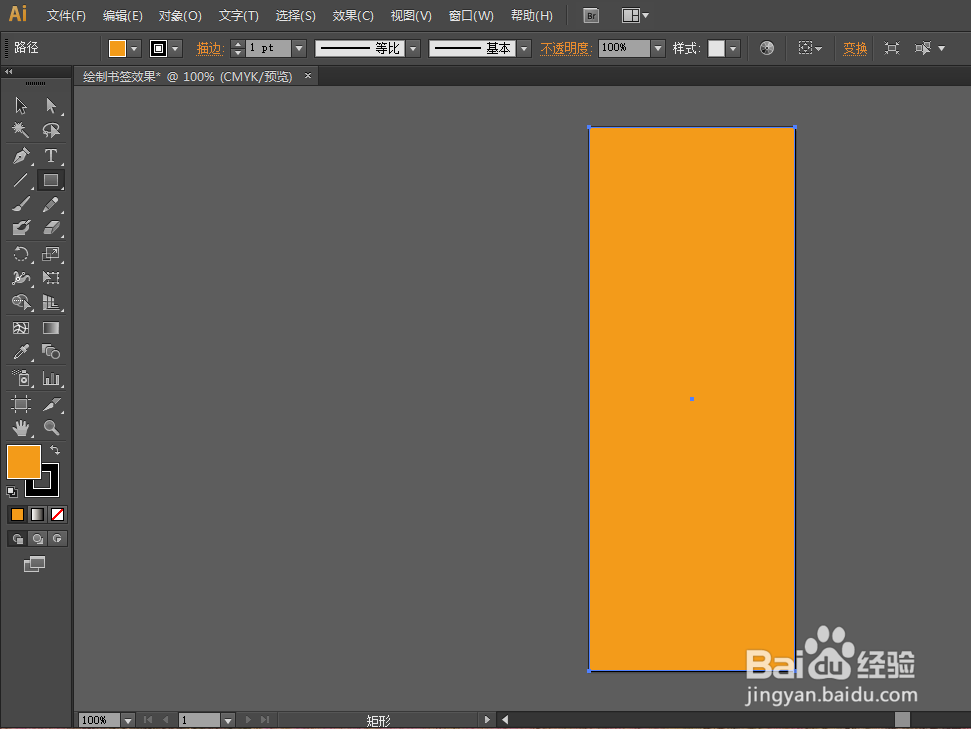
3、步骤2颜色设置方法如下:双击左下角的填色方框,会弹出一个”拾色器“对话框,设置参数如图,完成后单击”确定“按钮。

4、单击圆角矩形工具,在画面上方绘制出一个浅黄色(C9、M43、Y91、K0)的小矩形。

5、步骤4选择圆角矩形工具方法:在工具箱中按住矩形工具,可弹出隐藏的圆角矩形工具
6、继续使用圆角矩形工具,在书签的下方绘制一个圆角矩形,颜色填充为淡绿色(C33、M0、Y78、K0)。

7、继续使用圆角矩形工具,在画面绘制出大小不同的圆角矩形,并填充不同的颜色。至此,一个简单的书签效果就绘制完成啦!